
Raspberry Pi
Vi baserer vår NES på startpakken med Raspberry Pi (88049), som inneholder alt vi trenger for å komme i gang med retrokonsollen: To håndkontrollere, kjøleribber, strømadapter, HDMI-kabel, minnekort, minnekortleser og selvsagt også et klassisk NES-kabinett.
Raspberry Pi er en ettkortsdatamaskin og er hjernen i systemet. Det britiske selskapet Raspberry Pi Foundation ga ut den første modellen (Pi Model A) i 2012, og siden den gang har det kommet flere ulike modeller, blant annet den minste modellen Pi Zero, som kan bli en forsvinnende liten mediespiller (88051).

Styrken til Raspberry Pi er at man har så mange muligheter. Det er mange tilgjengelige operativsystemer som kan installeres for å bruke den som en IoT-enhet, mediespiller, smart speil eller som nå: retrospillkonsoll. Operativsystemet installeres på et minnekort, som brukes på samme måte som en harddisk i en datamaskin. På den måten kan en Raspberry Pi omformes fra f.eks. smarhjem-styring til retrospillkonsoll vare ved å bytte minnekort.
RetroPie
Operativsystemet vi bruker i denn guiden er RetroPie, et system som er klargjort for å emulere spill for blant annet NES, og som også er tilpasset for å kunne bli styrt med bare en håndkontroller.
Du kan laste ned RetroPie gratis på nettsiden deres:
https://retropie.org.uk/download/.
Når du har lastet ned RetroPie, må du legge det inn på minnekortet før du kan sette det inn i Raspberry Pi. Før du legger programvaren inn på minnekortet, må det formateres. Husk å bruke filsystemet FAT32 når du formaterer.
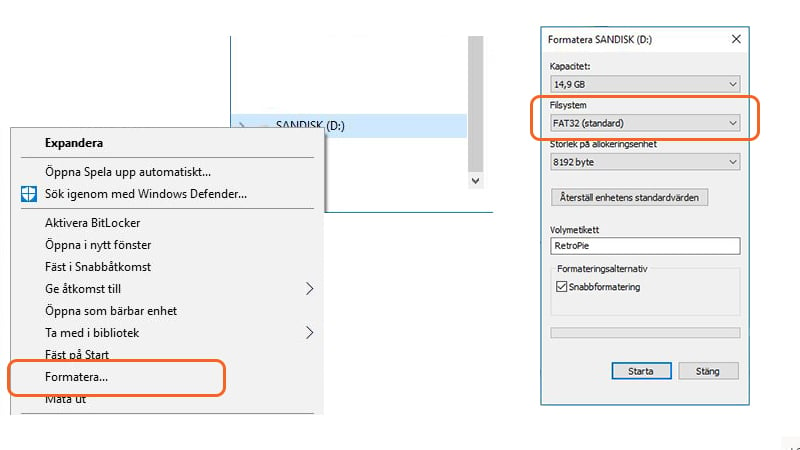
Formatering i Windows 10.
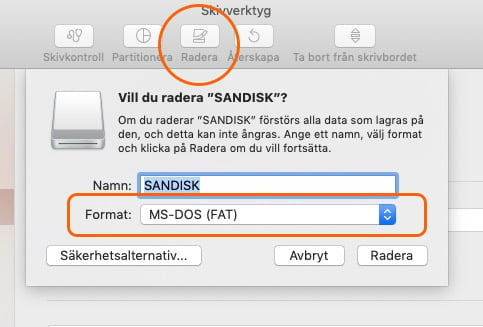
Formatering i macOS. Filsystemet her heter bare FAT.
Når du har formatert minnekortet, kan du installere RetroPie på det. Det finnes mange ulike programmer som kan gjøre dette:
For Windows og Linux kan du bruke programmet Etcher.
For macOS kan du bruke programmet Apple Pi Baker.
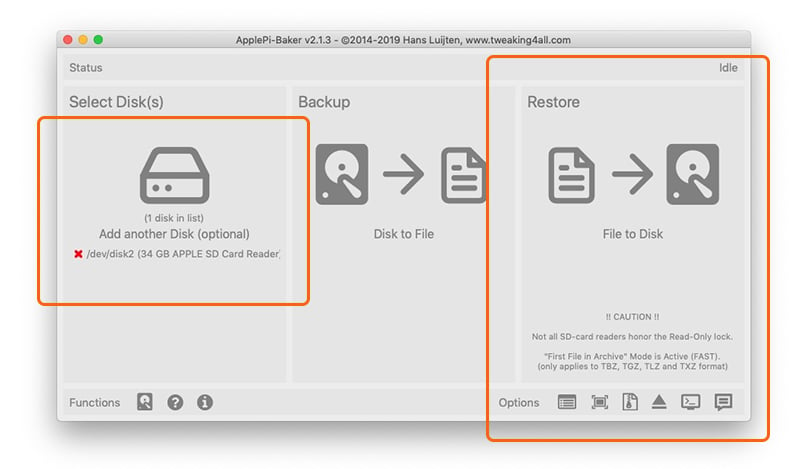
Programvaren Apple Pi Baker i macOS.
Enkel bruk: Velg disk (minnekort) og last deretter inn RetroPie med Restore-funksjonen.
Håndkontroller

Som vi nevnte tidligere installerer vi ulike "moduler" i RetroPie for deretter å kunne emulere ulike spill. Avhengig av hvilken konsoll spillet er laget for, finnes det ulike håndkontrollere som etterligner originalen. Hvis du for eksempel skal spille et spill som er laget for Nintendo 64, anbefales det at du bruker N64-kontrolleren (61998) for å ha alle knapper og styrespaker som spillet krever.
RetroPie har også støtte for Xbox-håndkontrolleren. Hvis du vil bruke den trådløst, kreves en lengre installasjon med noen kommandoer i terminalen for installasjon av drivere for håndkontrolleren. Hvis du i stedet vil spille med kabel, holder det å koble til en Micro-USB-kabel mellom Xbox-kontrolleren og Raspberry Pi, så er du klar til å spille!
ROM - spillefiler
Når du har koblet til og installert RetroPie, mangler det viktigste – spillene. Disse kalles ofte for ROM (Read Only Memory) og må overføres til Raspberry Pi for at du skal kunne spille spillene. Spillefilene kan lastes ned fra ulike steder på internett.
© Viktig! Spillefiler (ROM) er ofte opphavsrettsbeskyttet materiale, og verken RetroPie eller våre (Kjell & Companys) produkter kommer med lisenser eller rettigheter til å benytte materiale som du ikke eier selv. Kontroller hvilke sider du laster ned fra, og at du har rett til å bruke materialet.
Overføre spillefiler
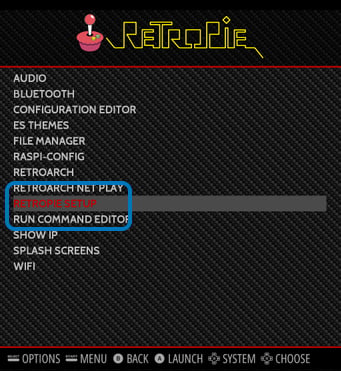
Enkelte RetroPie-utgaver har SMB-protokollen avslått som standard. Du konfigurerer innstillingene ved å gå inn i RetroPie-konfigurasjonen. Begynn med å velge "RetroPie Setup" i hovedmenyen (se bildet til høyre). Du navigerer med pilknappene på håndkontrolleren.
Når du går inn i konfigurasjonen for RetroPie, kommer du til en klassisk DOS-lignende meny. Naviger til innstillingen som er vist nedenfor:
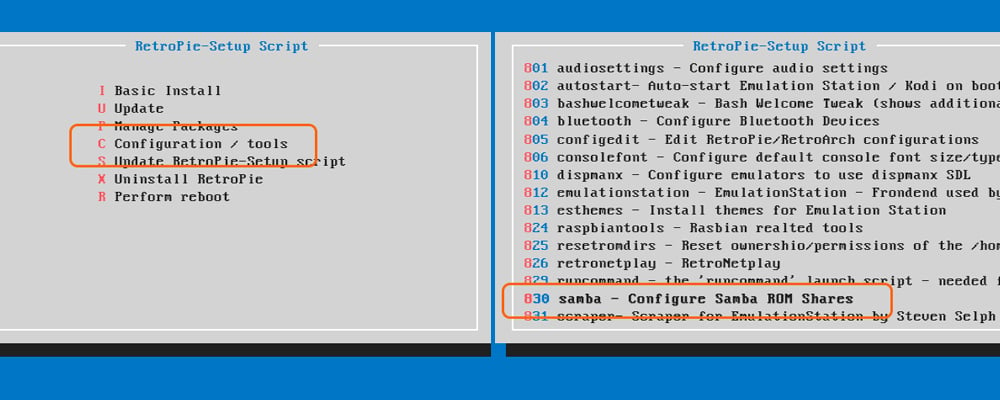
Når du har aktivert Samba-innstillingen på Raspberry Pi, er den tilgjengelig som nettverksenhet på datamaskinene i nettverket ditt.
Windows: Hvis den ikke dukker opp som nettverksenhet i venstre spalte i utforskeren, kan du skrive //retropie i adressefeltet i Utforsker. Naviger videre til mappen roms.
macOS: Åpne Finder, trykk CMD+K (koble til server) og skriv smb://retropie. En dialogboks vises og spør hvilken mappe du vil montere. Klikk på roms.
I roms-mappen er det mange andre mapper, en for hver spillkonsoll som kan emuleres. Hvis du for eksempel har funnet et spill som er laget for SNES, legger du det i snes-mappen.
Ha det gøy!
Når du har overført spillfilene til sine respektive mapper i ROMS-mappen, trenger du bare å starte Raspberry Pi på nytt for at de skal dukke opp. Nå er det bare å spille! Lykke til, og ha det gøy med retrospillkonsollen din!
Ha det gøy!
Hvis du har spørsmål om hvordan du kommer i gang, er du hjertelig velkommen i en av butikkene våre!
